
Auslogics Duplicate File Finder adalah program gratis untuk menemukan dan menghapus file duplikat dari komputer Anda. Menggunakan program Duplicate File Finder, pengguna dapat menemukan file duplikat yang ada di disk komputer, dan jika perlu, hapus file duplikat yang ditemukan dari komputernya.
Saat bekerja pada komputer, sejumlah besar file identik terakumulasi pada disk - duplikat. Selain itu, file duplikat seperti itu dapat memakan banyak ruang, tanpa membawa manfaat apa pun.
Konten:- Duplikat File Finder untuk menemukan duplikat di PC
- Konfigurasikan pencarian duplikat
- Menemukan File Duplikat di Duplikat File Finder
- Pulihkan File yang Dihapus
- Kesimpulan artikel
Menemukan duplikat adalah tugas yang sangat sulit, jadi Anda perlu menggunakan program khusus. Program untuk menemukan file duplikat Duplikat File Finder akan membantu mendeteksi file duplikat yang tidak perlu, dan kemudian menghapus dari file yang ditemukan komputer yang memakan banyak ruang disk.
Duplikat File Finder untuk menemukan duplikat di PC
Duplicate File Finder program gratis diproduksi oleh produsen perangkat lunak terkenal - perusahaan Australia Auslogics Software. Anda dapat mengunduh program dari situs web resmi pabrikan.
Unduh Auslogics Duplicate File FinderProgram ini berjalan pada sistem operasi Windows, dan memiliki bahasa antarmuka Rusia (sebelumnya hanya bahasa Inggris).
Setelah mengunduh file yang dapat dieksekusi, jalankan instalasi program Duplicate File Finder di komputer. Setelah instalasi selesai, jendela utama program Auslogics Duplicate File Finder akan terbuka..
Di jendela utama, kolom kanan menampilkan hard drive dan drive eksternal yang terhubung ke komputer. Anda dapat menandai hanya cakram-cakram itu yang Anda perlukan untuk mencari duplikat.
Di bagian tengah jendela, Anda dapat memilih jenis file yang akan dicari oleh program di komputer.
Anda dapat memilih dua opsi pencarian:
- "Cari di antara semua file" - pencarian akan dilakukan di antara file dari semua jenis.
- “Cari hanya untuk jenis file ini” - pencarian hanya akan dilakukan di antara jenis file tertentu.
Secara default, opsi "Cari hanya tipe file ini" dipilih. Program akan mencari gambar, file audio, file video, arsip, aplikasi, karena file jenis ini paling sering diduplikasi pada disk.
Hapus centang beberapa jenis file untuk menemukan file duplikat dari tipe tertentu saja.
Jika Anda memilih "Cari di antara semua file", pencarian akan dilakukan di antara semua jenis file. Saya tidak merekomendasikan melakukan ini, karena, dalam hal ini, Anda dapat secara keliru menghapus file yang diperlukan yang digunakan untuk mengoperasikan sistem.

Duplikat Pencari File mencari file duplikat dengan memeriksa checksum (hash) dari file, nama file, pembuatan file atau tanggal modifikasi.
Konfigurasikan pencarian duplikat
Sebelum Anda mulai mencari duplikat, Anda harus melalui lima langkah untuk mengkonfigurasi kriteria pencarian file.
Pada langkah pertama, di jendela utama program Auslogics Duplicate File Finder, klik tombol "Next".
Pada langkah kedua, secara default, file yang lebih kecil dari 1 MB akan diabaikan. Di sini Anda juga dapat memilih pengaturan untuk mengabaikan file besar. Jika perlu, Anda dapat memilih nilai Anda sendiri untuk ukuran file dengan mengubah nilai default yang dibuat dalam program.
Setelah memilih pengaturan, klik tombol "Next".
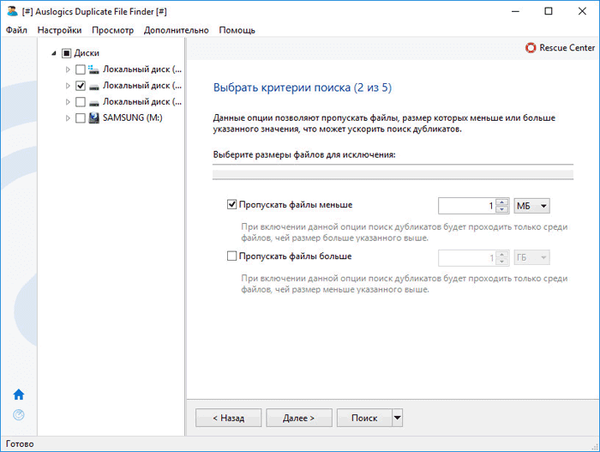
Pada langkah ketiga, Anda dapat mengonfigurasi pengaturan pencarian file, mengabaikan nama file dan tanggal pembuatan file. Secara default, sebuah item diaktifkan di program untuk mengabaikan tanggal pembuatan file. Anda dapat memilih untuk mengabaikan semua item, Auslogics Duplicate File Finder akan melakukan pemindaian yang lebih luas dari drive yang dipilih.
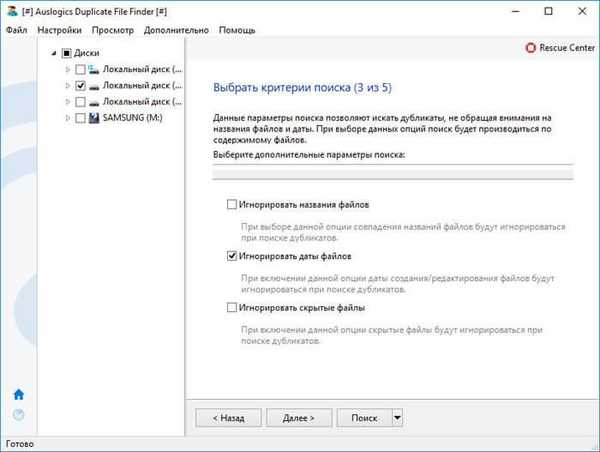
Untuk mencari file tertentu, tentukan namanya. Secara default, aplikasi mencari semua nama file.
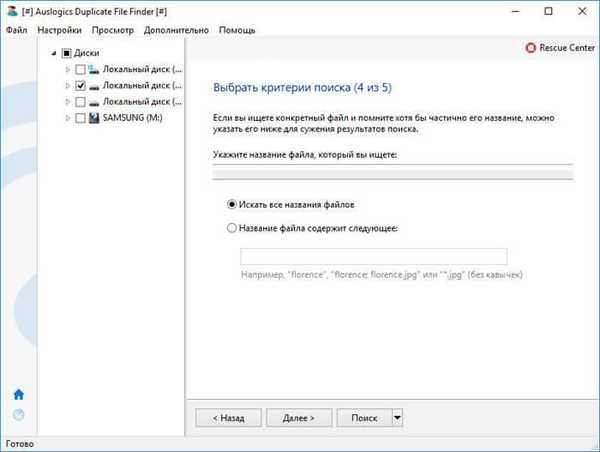
Pada langkah kelima, Anda harus memilih apa yang harus dilakukan dengan duplikat yang ditemukan.
Auslogics Duplicate File Finder menawarkan tiga opsi penghapusan:
- "Untuk keranjang".
- "Di Pusat Penyelamatan" (ke Pusat Pemulihan).
- "Tidak dapat dibatalkan lagi".
Secara default, dalam program Duplicate File Finder, penghapusan duplikat yang ditemukan ke Sampah dipilih. Dalam hal ini, hingga saat Anda mengosongkan Recycle Bin, Anda dapat mengembalikan file-file yang, menurut Anda, dihapus secara tidak sengaja.
Jika Anda memilih Pusat Pemulihan, arsip akan dibuat dari file duplikat. Jika perlu, Anda dapat mengembalikan duplikat dari arsip yang disimpan.
Setelah penghapusan permanen, file yang ditemukan akan dihapus dari komputer tanpa kemungkinan pemulihannya.

Menemukan File Duplikat di Duplikat File Finder
Setelah menyelesaikan pemilihan kriteria pencarian untuk file duplikat, pilih drive atau drive di mana Anda akan perlu mencari file duplikat. Kemudian klik tombol "Cari" untuk memulai pemindaian penuh dari drive yang dipilih..
Anda mungkin juga tertarik dengan:- Wise Disk Cleaner untuk membersihkan hard drive Anda
- Hapus file secara permanen di CCleaner
Pemindaian dalam program Duplicate File Finder berlangsung dalam tiga tahap: pertama, jumlah folder ditentukan, lalu ada folder yang berisi jenis file yang dipilih dalam pengaturan untuk pencarian, nama dan tanggal pembuatan file diperiksa. Tahap ketiga adalah pemeriksaan disk lengkap.
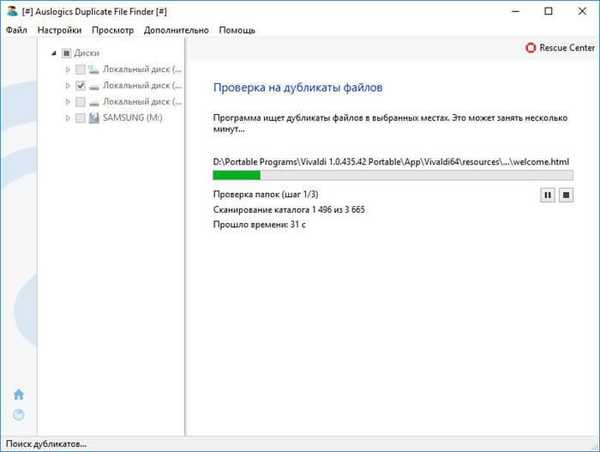
Setelah pencarian selesai, sebuah jendela akan terbuka di mana hasil program akan ditampilkan. Di komputer saya, di drive "D", program ini menemukan 244 duplikat yang menempati ruang disk 3,63 GB.
Jendela program menampilkan nama file, lokasinya pada disk, ukuran file, dan tanggal perubahan terakhir.
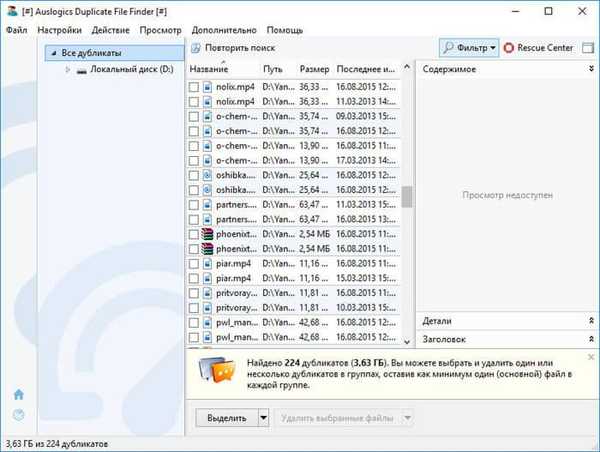
Anda dapat secara manual memilih file yang akan dihapus dengan menandai file-file yang perlu dihapus. Untuk melakukan ini, centang kotak di sebelah file yang dipilih, lalu klik tombol "Hapus file yang dipilih".
File duplikat akan dihapus, tergantung pada pengaturan yang dipilih sebelumnya. Bagaimana tepatnya file akan dihapus, Anda dapat mengetahui apakah Anda mengklik pada segitiga, yang terletak di dekat tombol "Hapus file yang dipilih".
Untuk memudahkan pemilihan file untuk dihapus, Anda dapat menggunakan menu khusus. Untuk melakukan ini, Anda harus mengklik pada segitiga di dekat tombol "Pilih".
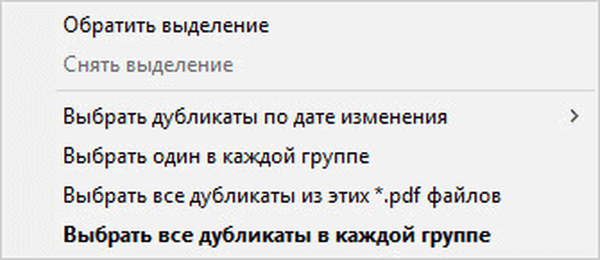
Dalam menu Anda dapat memilih beberapa opsi:
- Balikkan Pilihan.
- "Batalkan Pilihan".
- "Pilih duplikat berdasarkan tanggal modifikasi".
- "Pilih satu di setiap grup".
- "Pilih semua duplikat dari file * .pdf ini".
- "Pilih semua duplikat di setiap grup".
Setelah memilih item yang diinginkan, periksa pilihan Anda di jendela program agar tidak menghapus sesuatu yang berlebihan dari komputer. Kemudian klik tombol "Hapus File yang Dipilih" untuk menghapus file duplikat..
Setelah penghapusan file identik selesai, Anda dapat melihat hasil tindakan Anda.
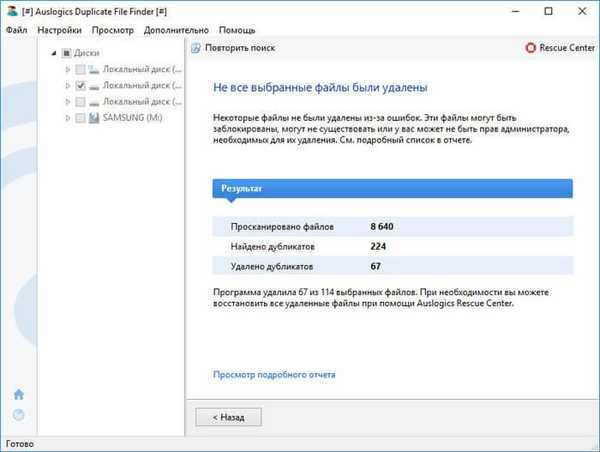
Pulihkan File yang Dihapus
Jika Anda menyimpan arsip dengan file yang dihapus di "Pusat Pemulihan", maka Anda dapat mengembalikan file yang dihapus. Di jendela program, di panel atas, klik tombol "Rescue Center".
Setelah itu, jendela "Pusat Penyelamatan Auslogics" akan terbuka, di mana Anda dapat memilih arsip yang disimpan untuk memulihkannya. Sorot arsip, dan kemudian klik tombol "Kembalikan".
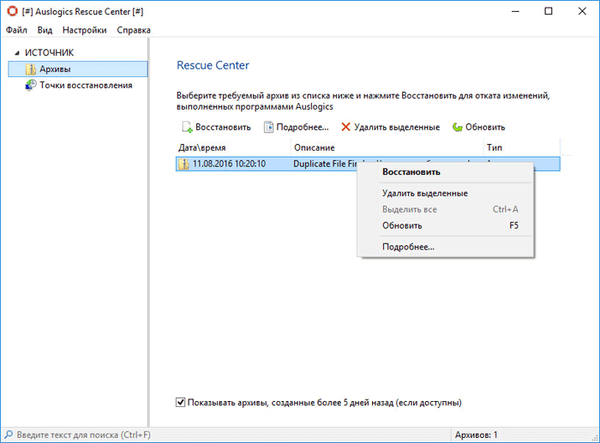
Setelah itu, file duplikat yang dihapus akan dikembalikan.
Kesimpulan artikel
Auslogics Duplicate File Finder adalah program gratis untuk mencari file duplikat. Setelah deteksi file yang tidak perlu, akan mungkin untuk menghapus file duplikat dari komputer untuk membebaskan ruang disk.
Publikasi terkait:- File Terminator Free - menghapus data secara permanen dari komputer
- Geek Uninstaller - penghapusan program dari komputer
- CCEnhancer - memperluas fungsionalitas CCleaner
- Penghapus instalasi terbaik - program penghapusan perangkat lunak
- Autorun Organizer - Startup Manager











